Как форматировать карту памяти на Андроид?
Как отформатировать карту памяти
Май 2017
 Карты памяти в смартфонах на Андроиде являются их неотъемлемым атрибутом, т.к. все современные мобильные устройства все чаще и чаще становиться ёмкими хранилищами для самых разнообразных данных пользователя и было бы просто глупо перегружать внутреннюю память ввиду того, что ее объем ограничен. А съемный накопитель способен решить проблему хранения большого количества информации. Иногда возникает необходимость отформатировать карту памяти, когда различные неполадки в работе заставляют не совсем корректно работать съемный накопитель (карту памяти). Существует ошибочное мнение, что форматирование карты памяти – это ничто другое, как очистка накопителя от всех данных, но данная операция имеет намного более обширное значение, какое – разберемся ниже. Форматирование карты памяти или флеш-карты представляет собой процесс исправления или обработки всех возможных видов цифровых накопителей данных. Задача операции – упорядочить или изменить структуру накопителя. Форматированию подлежат все существующие съемные носители информации. Перед началом форматирования необходимо обратить свое внимание на то, что после самой процедуры все данные, которые находились на карте памяти будут удалены и, в основном, восстановить их невозможно. Другая сторона медали: процедура форматирования позволяет выявить наличие фрагментации и исправить повреждения структуры.
Карты памяти в смартфонах на Андроиде являются их неотъемлемым атрибутом, т.к. все современные мобильные устройства все чаще и чаще становиться ёмкими хранилищами для самых разнообразных данных пользователя и было бы просто глупо перегружать внутреннюю память ввиду того, что ее объем ограничен. А съемный накопитель способен решить проблему хранения большого количества информации. Иногда возникает необходимость отформатировать карту памяти, когда различные неполадки в работе заставляют не совсем корректно работать съемный накопитель (карту памяти). Существует ошибочное мнение, что форматирование карты памяти – это ничто другое, как очистка накопителя от всех данных, но данная операция имеет намного более обширное значение, какое – разберемся ниже. Форматирование карты памяти или флеш-карты представляет собой процесс исправления или обработки всех возможных видов цифровых накопителей данных. Задача операции – упорядочить или изменить структуру накопителя. Форматированию подлежат все существующие съемные носители информации. Перед началом форматирования необходимо обратить свое внимание на то, что после самой процедуры все данные, которые находились на карте памяти будут удалены и, в основном, восстановить их невозможно. Другая сторона медали: процедура форматирования позволяет выявить наличие фрагментации и исправить повреждения структуры.  • ОС сама сообщает о необходимости проведения форматирования съемного накопителя, что говорит о наличии повреждений в ФС (файловой системе);
• ОС сама сообщает о необходимости проведения форматирования съемного накопителя, что говорит о наличии повреждений в ФС (файловой системе);
• Программы начинают тормозить или при загрузке зависают, галерея отображает файлы «битыми». Это свидетельствует о том, что данные на карту были записаны неправильно и как следствие считывание их с носителя осуществляется некорректно;
• Объем карты отображается частично, к примеру, из 16 Гб только половина;
• Копирование данных очень сильно затягивается;
• Остаточные файлы не получается удалить вручную, и их количество неизбежно увеличивается;
• Смартфон Андроид готовится к продаже и необходимо просто полностью очистить карту памяти;
• Также, это могут быть ситуации после которых просто требуется подкорректировать работу флешки после неправильного извлечения карты или различных повреждений, резкого отключения электропитания и пр.
Перед тем как понять, как отформатировать карту памяти, следует разобраться в существующих форматах ФС. На сегодня существуют следующие ФС: FAT32, NTFS, exFAT и т.д. Данные форматы наиболее распространенные. Конечно, у них есть свои характерные особенности и подходят они для разных электронных устройств.
Смартфоны на Андроиде поддерживают ФС FAT32. Все мобильные телефоны российского бренда Highscreen функционируют на ОС Android, для их форматирования рекомендуется исключительно файловая система FAT32. Главное ее преимущество в приличной скорости работы и совместимости со многими устройствами: смартфонами, фотопринтерами, медиапроигрываетлями.
Другая ФС exFAT являет собой ФАТ32 с более расширенными возможностями, а именно, размеры файлов могут быть любой величины и их количество практически ничем не ограничивается. ФС NTFS – это более усовершенствованная система FAT32 и применяется она в персональных компьютерах. Основным различием всех форматов является их. В FAT32 максимальный размер файла не должен превышать 4 Гб. Если мобильное устройство не видит съемный накопитель – это значит, что требуется поменять формат ФС, или попросту отформатировать флеш-карту.

Самыми распространенными вариантами форматирования съемных носителей информации являются встроенные возможности смартфона и возможности стационарного компьютера. Перед тем как запустить процедуру форматирования необходимо заблаговременно выполнить копирование данных, которые хранятся на карте. Если этого не сделать, вся информация по окончанию форматирования будет безвозвратно удалена. Также, необходимо позаботиться о достаточном заряде смартфона (не менее 50%), иначе существует риск того, что устройство выключится в середине процесса и данные будут утеряны. 1. Чтобы получить доступ к настройкам съемного накопителя необходимо зайти в общие настройки смартфона, далее перейти в пункт «Память». Здесь вниманию откроется подробная информация об использовании как внутренней памяти, так и карты памяти.
2. Выбираем «Карта памяти». В зависимости от рассматриваемой модели и версии операционки Андроид – это может быть также «Внешний накопитель» или «SD-карта».
3. В меню карты памяти есть два пункта: «Формат карты» и «Отключить карту памяти». Если первый пункт не активен, значит необходимо сначала выполнить отключение, выйти из настроек и вернутся.
4. Теперь можно нажать на «Формат карты». Перед запуском процедуры система уведомляет пользователя о том, что все хранимые данные на флешке будут стерты, подтверждаем действие и запускаем процесс, длительность которого может зависеть и от производительности операционки, и от объема карты, и составлять от нескольких секунд до 15 минут. По окончанию карта будет отформатирована в FAT32.
Как отформатировать карту памяти при помощи стационарного ПК или ноутбука? Очень просто, т.к. сама процедура стандартна и проблем в процессе очистки не возникает.
1. Сначала необходимо подключить смартфон Андроид к ПК через USB-кабель, не забывая о включении отладки, также, можно извлечь карту памяти из мобильного устройства и вставить в компьютер при помощи картридера.
2. Теперь переходим в «Пуск» и выбираем «Мой компьютер». В отображаемом списке устройств находим флеш-карту и кликаем на него мышкой, в появившемся перечне находим опцию «Форматировать», выбирая ее, открываем окно настроек, где (если требуется) корректируем графу с типом карты, а именно, выбираем FAT32. Далее необходимо поставить галочку напротив опции «Быстрое» и стартуем форматирование кликнув на «Начать», после чего ждем окончания процесса.
Каталог смартфонов
highscreen.ru
Как отформатировать карту памяти microSD как внутреннюю память
У вас есть желание использовать вашу карту microSD в качестве расширителя памяти и устанавливать на нее приложения? Тогда вам необходимо отформатировать ее как внутреннюю память, поскольку некоторые производители, например, Sony, LG или Samsung не делают это при выпуске таких карт. Но если ваш смартфон работает под управлением Android Marshmallow или более новой версией, вам поможет подсказка из командной строки.
Проблемы с обновлением Android и Nougat
Некоторые пользователи сообщали о трудностях при установке системных обновлений. Обновление до версии Android 7.0 Nougat особенно не представляется возможным с помощью вручную отформатированных карт microSD, как это описано ниже. Девайсы, с которыми мы имели дело для нашего обзора и которые уже были обновлены до Android 7.0 Nougat, даже не реагировали на команды консоли, показанные ниже.
В связи с отсутствием нужной информации в интернете, мы можем только рекомендовать вам провести отмену нижеуказанных действий перед обновлением системы. Сделайте резервную копию фотографий или музыки на вашем компьютере или в облачном хранилище и освободите столько памяти на карте SD и смартфоне, сколько сможете. Удалите какие-либо ненужные приложения и перенесите ваши данные во внутреннюю память. Затем отформатируйте карточку microSD как съемный носитель, и только после этого можно безопасно установить обновление для Android.
Android 6.0 Marshmallow: проблем нет
Когда карта microSD отформатирована как внутренняя память, на ней можно полностью сохранять те или иные приложения. Это означает, что если вы загружаете приложения общим объемом в 2 гигабайта, то на карте microSD должно быть свободное пространство именно такого объема. Если же такая карта отформатирована как съемный носитель, этого нельзя будет сделать.
Благодаря опции в Android Marshmallow, теоретически возможно рассматривать карточки microSD как внутреннюю память. Это позволит полностью перенести ваши приложения и их данные. Можно констатировать, что память смартфона фактически расширяема. К сожалению, ряд производителей смартфонов отказались от опции меню для форматирования карт SD в качестве внутренней памяти в версии Marshmallow.

Это нельзя сделать ввиду отсутствия этого
Так как опция меню невидима, это еще не значит, что она не функциональна. Какое-то время назад на сайте Reddit было рассказано о том, что с помощью командной строки можно отформатировать карточку microSD как внутреннюю память в смартфоне Galaxy S7. Кстати, мы смогли успешно протестировать такой совет на Samsung Galaxy S7, Sony Xperia Z5 и LG G4 с версией Android 6.0 Marshmallow.
Все три вышеуказанных телефона работают под управлением Android 6.0 Marshmallow и имеют слоты для карты microSD. Кроме того, отсутствует опция меню для форматирования micoSD как внутренней памяти, за исключением смартфонов HTC One A9 и Motorola Moto.

Нам до сих пор непонятно, почему Samsung, LG и Sony сделали так, чтобы указанная выше опция меню не была видна пользователям. Мы подключали каждый из трех смартфонов этих производителей к компьютеру, и каждый из этих девайсов имел одну карту microSD внутри. После этого мы в режиме ADB ввели команды для командной строки. Как только у вас откроется окошко командной строки, а смартфон будет подключен, вы можете ввести первую команду:
adb shell
Теперь командная строка готова выдавать системные команды для вашего смартфона. В нашем случае мы хотим отформатировать карту SD или часть ее памяти в качестве внутренней памяти. Даже если Sony, Samsung и LG откажут нам в возможности работы с графическим интерфейсом пользователя, мы все равно сможем ввести нужную команду в смартфон как консольную команду. Для начала нам потребуется узнать ID-номер карты SD, и сделать это можно с помощью вот такой команды:
sm list-disks
В нашем случае диск назывался 179.64. У вас эти цифры могут быть иные. В следующей команде мы отформатируем карту microSD и разобьем ее на разделы. Обратите внимание – в этом случае весь ваш контент будет удален с карты. Если на ней имеются важные файлы, скопируйте их на другой диск. Также, если вы желаете хранить вашу карту microSD в смартфоне постоянно, вы можете разбить на разделы всю память этой карты. Для этого введите команду:
sm partition disk: 179.64 private
Операция займет несколько секунд (а, возможно, и минут) – все зависит от реального объема вашей карты памяти. Если вы хотите использовать определенный процент памяти, чтобы он был доступен для чтения другими устройствами, тогда вам нужно исключить его из раздела Private. Команда разделения памяти в формате «50:50» выглядит так:
sm partition disk: 179.64 mixed 50
Теперь, если у вас есть желание использовать новополученную память как таковую, вам также необходимо перенести приложения и данные. Это можно сделать через раздел памяти в меню настроек Android. Нажмите на иконку «Карта microSD», затем перейдите в правую верхнюю часть меню и нажмите на «Перенести данные». Важно: вы не сможете выбрать этот пункт меню перед разбивкой карты на разделы.
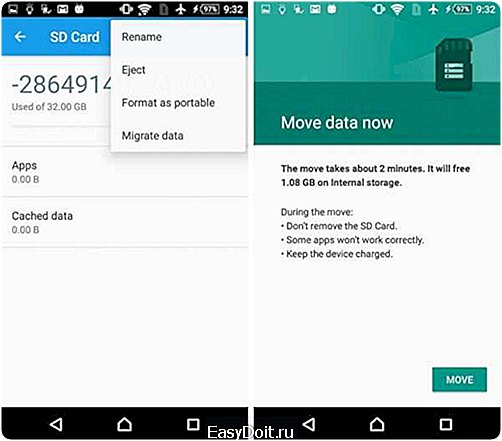
Теперь и в дальнейшем загруженные приложения будут полностью записываться на карту microSD. Только системные приложения и обновления могут храниться во внутренней памяти – это означает, что вы уже не будете снова получать сообщения об ошибках из-за нехватки места для ожидаемого системного обновления.
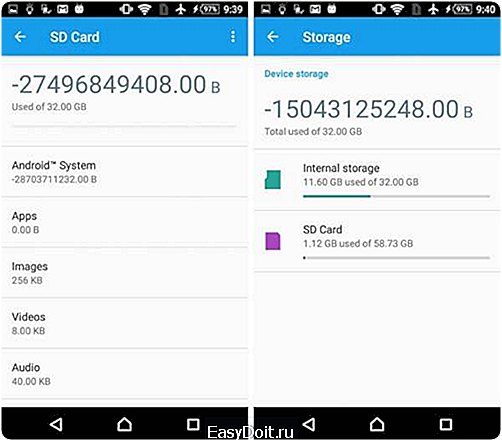
Сделайте правильный выбор
Карты памяти MicroSD работают не так шустро, как внутренняя память смартфона. Поэтому не тратьте ваши деньги на более дешевые карты, а предпочтите те, которые имеют разумные показатели чтения. Extreme Pros и Extreme Plus от компании SanDisk, по нашему мнению, являются лучшими картами памяти в плане стоимости. При скорости записи в 74 Мб/с у вас не должно быть задержек в ежедневном использовании, плюс, вы получите выгоду от значительно большего объема памяти.
Интересно, что только смартфон LG G4 смог правильно определить объем новополученной памяти. Samsung выдал чрезмерно большее значение занятой памяти, а показатели Sony вообще ушли в минус. Тем не менее, серьезных проблем у нас не было, и даже когда мы подключились к ПК, мы смогли должным образом получить доступ ко всем нашим данным, хотя мы могли видеть только общую, а не отдельную часть памяти. Трудности были лишь только при обновлении системы.
Увеличение объема памяти: полный успех
Мы решили повести для наших смартфонов с размеченной памятью единый тест на выносливость и установили на них игру Final Fantasy IX. Объем этй игры составляет 1,8 Гб. После установки легко увидеть, какая из двух видов памяти – внутренняя или карты SD – была задействована. Во всех случаях, после установки игры на карту SD свободного пространства становилось меньше на 1,8 Гб. Еще раз скажем, что достигнутый успех не получился бы с картами SD, отформатированными как съемная память, и полное перенесение данных было бы невозможно.
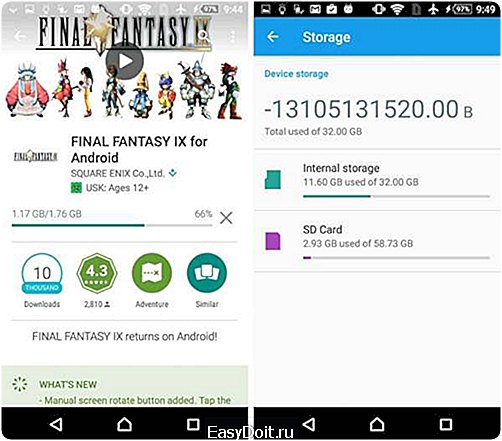
А все ли так гладко?
У вас может возникнуть вопрос, а что будет, если карточку microSD удалить из системы. В такой ситуации возникнет серьезная проблема для ваших приложений, поскольку они уже не смогут получать доступ к их данным. Так как разделы с вашей операционной системой и информацией для заводского сброса по-прежнему хранятся во внутренней памяти, удаленная или неисправная карта SD не сможет причинить какой-либо вред девайсу. Когда мы вытащили такую карту из смартфона, иконки приложений были заменены на метки-заполнители, причем указанные выше иконки появились снова при повторной вставке карты памяти.
Если вы потеряете карточку microSD, или она повредится, ваши данные будут утрачены. Так как они были обозначены в качестве внутренней памяти,вам не стоит надеяться на восстановление таких данных. Для подобных случаев подходящим вариантом будет создание регулярных резервных копий, хотя это надо рассматривать скорее как правило, а не исключение.
Безопасное извлечение размеченной карты microSD
Для безопасного извлечения карты SD из смартфона вы должны отменить описанный выше процесс. Так как объема вашей внутренней памяти может быть недостаточно, вам сначала нужно перенести изображения в другой формат памяти и деинсталлировать приложения. Далее перейдите в раздел настроек «Память и USB» и нажмите на «Перенести данные». Теперь зайдите на страницу с картой SD и отформатируйте ее как мобильную память. Выполните оба шага (резервное копирование и форматирование), чтобы ваши данные не были потеряны и вы могли бы использовать карту памяти на других смартфонах.
Наши советы были полезными для вас? Карту microSD какого типа вы используете? Поделитесь с нами вашей информацией в комментариях.
doitdroid.com
Как отформатировать карту памяти в Андроид
Здравствуйте, уважаемые посетители droidium.ru. В данной заметке мы расскажем, как очистить и отформатировать карту памяти в Андроид на вашем телефоне, смартфоне или плпншете. Многие начинающие пользователи Андроида не знают, как это сделать. Между тем, всё достаточно просто. Зачем обычно нужно форматировать карту памяти конечно лучше знать самому пользователю, но бывают ситуации, когда начинаются проблемы с картой памяти установленной на Андроид гаджете.
Это могут быть и сбои при работе программ и приложений, и просто пропадание карты памяти из Android. В любом случае, если Вы решили отформатировать карту памяти прямо в операционной системе на вашем телефоне или планшете, то скорее всего сделать это труда не составит.
Как форматировать/очистить флешку в Android
- Заходим в меню вашего телефона или планшета.
- Ищем пункт меню «Настройки».
- Зайдя в настройки, находим пункт меню «Память устройства», где нужно будет нажать на «Извлечь карту памяти» (или «Извлечь SD-карту», зависит от прошивки).
- После того, как Вы извлечете карту памяти, станет доступным пункт меню «Очистить карту памяти» с помощью которого и осуществляется форматирование флешки на Android.
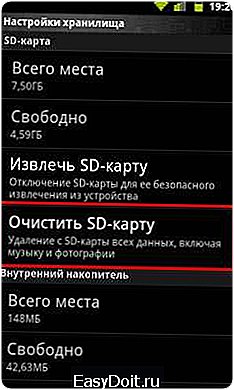
Эта инструкция актуальная для версий Андроид 4.0 и выше, надеемся для более старых версий Android 2.1, Android 2.2 и Android 2.3 найти путь к настройкам и форматированию карты памяти труда не составит. Хотим предупредить, что может так случиться, что карта памяти не отформатируется должным образом и на ней останутся какие-либо системные разделы. В этом случае флешку придётся очищать через компьютер. Делается это довольно просто, через картридер. Инструкцию по форматированию карты памяти через компьютер можно прочитать на этой странице.
Обновленная инструкция: Как отформатировать карту памяти в Андроид Скачать
droidium.ru
